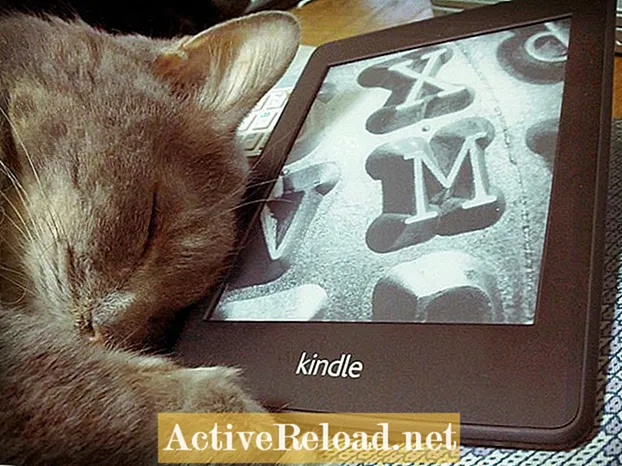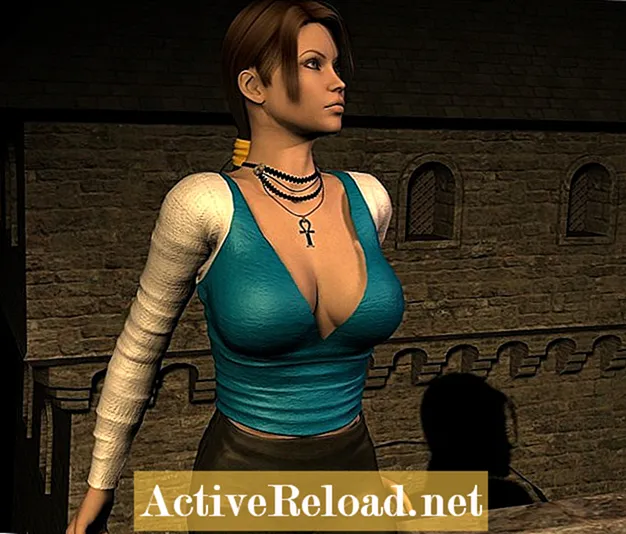
Inhalt
M. T. Dremer ist ein autodidaktischer 3D-Künstler. Er hat DAZ Studio vor mehr als acht Jahren entdeckt und rendert seitdem.
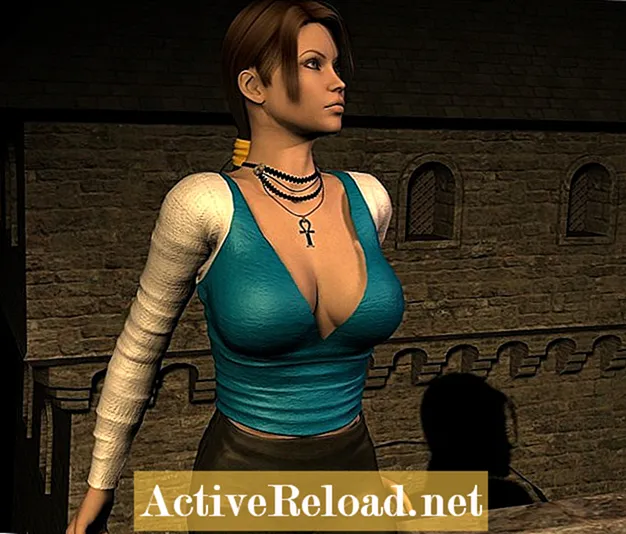
Die Herstellung einer wirklich benutzerdefinierten Matte für eine 3D-Figur ist ein komplexer Prozess, der viel Hardware und künstlerisches Talent erfordern würde. Wenn Sie jedoch wie ich sind, tun Sie dies nur zum Spaß und versuchen nicht, 3D-Matten-Dateien an die Öffentlichkeit zu vermarkten. Wenn ja, stehen Ihnen eine Reihe von Optionen zur Verfügung, mit denen Sie Figuren und Objekte für Ihr bevorzugtes 3D-Modellierungsprogramm anpassen können (wie immer ist mein Tutorial für DAZ Studio, aber ich bin sicher, dass mit Poser etwas Ähnliches erreicht werden könnte ).
Bitte beachten Sie, dass Änderungen, die Sie an Originaldateien vornehmen, in keiner Weise weiter vermarktet oder weiterverkauft werden dürfen, da Sie wahrscheinlich gegen das Urheberrecht verstoßen würden. Die Methoden, die ich unten beschreibe, sind ausschließlich für den persönlichen Gebrauch bestimmt.
Für Unbekannte wird eine Matte am besten als Skin für Ihr 3D-Modell beschrieben. Bei der Betrachtung sieht es so aus, als hätte jemand das Modell ausgestreckt und abgeflacht. In diesem Artikel werde ich mich auf drei verschiedene Arten von Matten konzentrieren: die Transparenzmatte, die Texturkarte und die Höckerkarte.
(Sowohl Transparenz als auch Unebenheit werden normalerweise als "Karten" bezeichnet, aber Sie werden sie erstellen und genauso anwenden wie eine Texturmatte. Wenn Sie also sehen, dass ich sie als Matte oder Matte bezeichne map, für diesen Artikel ist es so ziemlich dasselbe.)
Transparenz-MAP
Ich beginne mit der Transparenzkarte und nicht mit der Texturmatte, denn wenn Sie benutzerdefinierte Texturmatten erstellen, erleichtert das erstmalige Erstellen der Transparenzkarte die Arbeit erheblich.
Als erstes müssen Sie die Matten-Dateien für die Figur oder Requisite suchen, die Sie anpassen möchten.
Diese befinden sich normalerweise unter C:> Programme> DAZ> Studio> Inhalt> Laufzeit> Texturen> (Name des Objekts). Denken Sie daran, dass Sie unabhängig davon, ob Sie eine Figur anpassen, die Sie gekauft oder kostenlos heruntergeladen haben, deren Originaldateien als Basis für Ihre benutzerdefinierte Matte verwenden. Sie möchten also kein Idiot sein und versuchen, die bearbeiteten Dateien als Ihre eigenen zu verteilen. Wenn Sie feststellen, dass es Ihnen wirklich Spaß macht, Matten aus Figuren anderer Leute herzustellen, können Sie sich an den Schöpfer des Originals wenden und um Erlaubnis bitten.
Sobald Sie die Matten-Dateien gefunden haben, sollten Sie sie mit einem Bildbearbeitungsprogramm öffnen können. Ich verwende Photoshop, aber jedes Programm, mit dem Sie Ebenen verwenden können, sollte ausreichen.
Öffnen Sie die Datei, die ausschließlich schwarzweiß ist. Wenn es sich beispielsweise um eine Matte für eine Hose handelt, sollte die Hose auf einer 2D-Oberfläche abgeflacht sein. Einer hat eine Textur, ein anderer ist eine Graustufe der Textur und der letzte ist festes Weiß und festes Schwarz. (Manchmal gibt es mehr, aber versuchen Sie, das feste Schwarz-Weiß zu finden).
Dies ist die Transparenzkarte. Es definiert, wo die Textur im 3D-Modell angezeigt wird und wo die Textur unsichtbar ist, um zu enthüllen, was sich darunter befindet. Wenn ich zum Beispiel ein schwarzes Loch in das Knie einer Hose zeichnen würde, würde es auf dem Modell in DAZ Studio unsichtbar erscheinen und es wie ein Loch in der Jeans aussehen lassen. Schwarz = Transparenz und Weiß = sichtbar. Sobald Sie dies wissen und die Datei in Ihrem Bildbearbeitungsprogramm haben, können Sie Schwarz oder Weiß hinzufügen, um die Form der Figur zu ändern.
Es ist jedoch wichtig zu beachten, dass das Hinzufügen von Weiß über die ursprünglichen Bildgrenzen hinaus wahrscheinlich keine Ergebnisse liefert, da das 3D-Modell seine eigenen Grenzen hat, an denen es festhält, und wahrscheinlich keine zusätzliche Textur über die von Ihnen festgelegten Grenzen hinaus anzeigt sehen. Wenn Sie innerhalb dieser Grenzen mit Schwarz und Weiß zeichnen, erzielen Sie die besten Ergebnisse.
Da das Bild abgeflacht ist, müssen Sie auch darauf achten, wie sich alles verbinden wird. Wenn ich im Beispiel einer Hose einen Riss mache, der entlang des linken Knies verläuft, muss ich mich auch an die Rückseite der Hose erinnern und versuchen, den Riss auf dieser Seite des Bildes so anzupassen, dass er in 3D übereinstimmt Umgebung. Ebenso wird nicht jede Hose an derselben Stelle verbunden. In meinem Beispiel, als ich versuchte, einen Riss über ihr Knie zu ziehen, war es eher seitlich, weil ich es nicht nahe genug an der Schrittverkleidung der Karte platziert habe. Es kann eine Menge Versuch und Irrtum sein, alles richtig zusammenzubringen.
Einige mögliche Anwendungen für diese Methode sind: Verwandeln eines Langarmhemdes in ein Kurzarmhemd oder ein Tanktop. Verwandeln Sie Jeans in zerrissene Jeans oder Shorts oder geben Sie einem Kleid eine völlig neue Form. Sie können damit wirklich kreativ werden.
Textur MAT
Sobald Sie Ihre Transparenzkarte haben, haben Sie die Grenzen, an denen Sie arbeiten können. Technisch gesehen können Sie jedes unbearbeitete Bild auf ein 3D-Modell anwenden und es ziemlich gut aussehen lassen. Dies ist jedoch eine Gelegenheit, diese Textur an dieses bestimmte Modell anzupassen.
Wenn ich zum Beispiel die Jeans in Khakis verwandeln wollte, konnte ich die Khaki-Textur nehmen und unter die schwarzen Teile der Transparentmatte kleben. Aus diesem Grund sind Ebenen in Ihrem Bildbearbeitungsprogramm wichtig. Sie können die schwarzen Teile als separate Ebene festlegen, sodass sich die Textur, die Sie in das Bild einfügen, darunter befindet und Sie sich keine Gedanken darüber machen müssen, ob Sie etwas ausschneiden oder darüber liegende Linien löschen müssen. (Wenn sich die schwarzen Teile des Bildes nicht auf einer eigenen Ebene befinden, können Sie mit dem Zauberstab den schwarzen Bereich auswählen und eine "Ebene per Kopie" erstellen.)
Da Sie wissen, wo sich die Kanten der Hose befinden, können Sie diese Textur weiter anpassen. Sie können beispielsweise das Brennwerkzeug verwenden, um die Kanten dunkler zu machen, sodass die Nähte der Hose weniger abgenutzt (oder stärker abgenutzt) aussehen als die Vorder- und Rückseite. Sie können auch weitere Texturen wie Grasflecken auf den Knien oder einen Gürtel oder Knöpfe hinzufügen.
Sobald Sie fertig sind, haben Sie eine benutzerdefinierte Textur, die sonst niemand hat. Stellen Sie einfach sicher, dass Sie eine Version der Datei speichern, die Sie noch bearbeiten können (im Fall von Photoshop eine .psd-Datei) und ein JPEG. DAZ Studio erkennt es nicht, wenn es sich nicht um ein gängiges Dateiformat wie JPEG handelt. Wenn Sie das andere speichern, können Sie jederzeit zurückgehen und kleinere Änderungen an der Textur vornehmen.
Bump MAP
Die Bump Map verleiht Ihrer Textur ein bisschen Flair, indem sie die Illusion von etwas Tastbarem erzeugt.Wenn Sie eine Bump-Map verwenden, wird diese Figur in Ihrem endgültigen Bild gerendert, wobei bestimmte Teile der Textur angehoben werden und auf die Beleuchtung reagieren.
Wenn es sich beispielsweise um eine Textilfasertextur handelt, zeigt eine geeignete Unebenheitskarte die Feinheiten des Stoffes im Gegensatz zu Stoff, der auf eine flache Oberfläche gemalt ist. Es ist wirklich einfach, eine Bump-Map zu erstellen.
Wenn Sie Ihre Texturmatte fertig haben, öffnen Sie das JPEG (so dass das Bild flach ist) und entsättigen Sie es (entfernen Sie alle Farben, damit es Graustufen ist). In diesem Fall entsprechen weiße / hellere Grautöne erhöhten Bereichen der Matte und schwarze / dunkle Grautöne gleich abgesenkten Teilen der Matte. Dies kann manchmal etwas schwierig sein, da in meinem Beispiel der Gürtel schwarz ist, aber ich möchte, dass er angehoben wird.
Auch in diesem Szenario können Ebenen hilfreich sein, da Sie die Gürtelebene einfach übertragen und weiß färben können. Oder in meinem Beispiel habe ich nur die Schwarz- und Weißtöne umgekehrt. Wenn Sie fertig sind, speichern Sie es als neue Datei. Sie können es in den Stoßoptionen in DAZ Studio anpassen, aber alles beginnt mit diesem Bild.
Ich habe diesen Prozess kurz in meinem beschrieben Einführungsartikel über 3D-Kunst, aber ich werde es hier noch einmal erwähnen, weil es ein entscheidender Teil dieses Prozesses ist. Öffnen Sie die Figur, für die Sie eine neue Matte erstellt haben, und klicken Sie im linken Menü auf die Registerkarte "Oberflächen". Wenn diese Registerkarte nicht sichtbar ist, gehen Sie nach oben und wählen Sie "Ansicht"> "Registerkarten"> "Oberflächen". Jetzt sollten Sie die Registerkarte links sehen. Suchen Sie auf der Registerkarte Oberflächen in der Liste nach der Figur, die Sie ändern möchten. Manchmal besteht eine einzelne Figur aus mehreren Teilen. Klicken Sie einfach auf die übergeordnete Auswahl (den Vornamen in der Liste für diese Figur), um das gesamte Objekt auszuwählen. Schauen Sie sich als nächstes das Menü unten an. Die erste Option, die Sie sehen sollten, ist Farbe. Sie können die Grundfarbe des Objekts hier ändern, aber das wollen wir nicht, wir wollen die Matte ändern, also klicken Sie auf den Pfeil rechts neben der Farbauswahl (oder auf das Standardbild im Feld unter dem Farbfeld). Klicken Sie dann auf "Durchsuchen". Suchen Sie nun den Ordner, in dem Sie Ihre Textur gespeichert haben, und klicken Sie auf Öffnen, wenn Sie ihn gefunden haben. Dadurch wird Ihre Textur auf das Objekt angewendet. Gehen Sie im selben Menü nach unten, um Transparenz und Unebenheiten zu finden, und wiederholen Sie den gleichen Vorgang mit jedem Ihrer Bilder. Möglicherweise müssen Sie die Stoßfestigkeit so einstellen, dass sie im Rendering korrekt angezeigt wird. Für mich sieht die Beule normalerweise bei 100% Stärke mit 0,15 positiven und 0,15 negativen gut aus. Dann bist du fertig! Sie haben Ihre eigene Textur, Transparenz und Reliefkarte für Ihren Artikel. Dies ermöglicht ein höheres Maß an Anpassung an Figuren, die Sie gekauft oder kostenlos heruntergeladen haben, und lässt Ihrer kreativen Fantasie freien Lauf. Im Folgenden finden Sie einige zusätzliche Beispiele für meine benutzerdefinierten Texturen, damit Sie sich ein Bild davon machen können, wie diese für Sie funktionieren könnten. (Im Bild der Schattentänzerin habe ich einige Objekte hinzugefügt, aber Sie können immer noch eine Vorstellung davon bekommen, wie das Original geändert wurde. Ich dachte nur, dass es mit den anderen Dingen besser aussieht.) * Beachten Sie auch, dass alle meine Beispiele Kleidungsstücke sind, aber fast jedes Objekt, das in Ihre Szene geladen wird, ausgeführt werden kann, solange Sie die Mattenfeilen finden können. Dieser Artikel ist genau und nach bestem Wissen des Autors. Der Inhalt dient nur zu Informations- oder Unterhaltungszwecken und ersetzt nicht die persönliche Beratung oder professionelle Beratung in geschäftlichen, finanziellen, rechtlichen oder technischen Angelegenheiten.
Anwenden Ihrer MATs

Zusätzliche Tipps